1.设置默认终端类型为powershell/zsh/bash:打开vscode设置搜索terminal > integrated: shell path并填入对应路径;2.自定义字体和配色:在设置中调整terminal font family、terminal font size和terminal.integrated.colortheme以提升视觉体验;3.掌握多终端管理技巧:使用ctrl+shift+\或ctrl+\打开新终端标签页通过ctrl+pageup/pagedown切换并可右键重命名或关闭终端。这些配置能显著提升vscode终端的使用效率与舒适度。
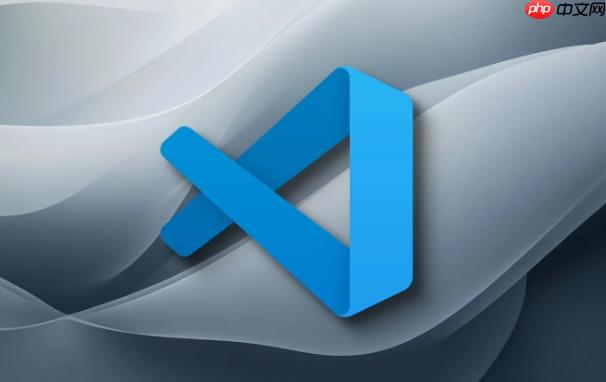
VSCode 的终端已经很好用了,但默认配置未必适合所有人。稍微调整一下,就能让终端用起来更顺手,效率更高。
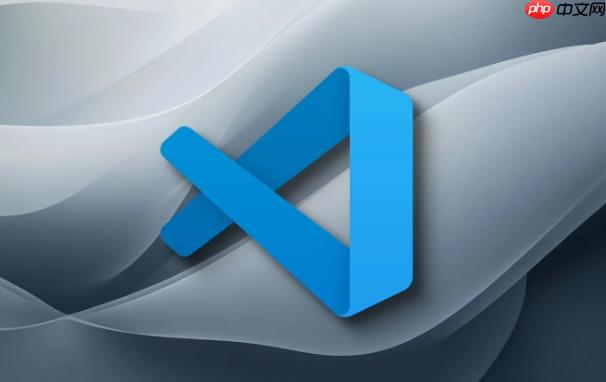
设置默认终端类型为 PowerShell / zsh / bash(根据系统)
VSCode 内置的终端默认会使用系统当前的 shell,比如 Windows 上是 cmd,Mac 或 Linux 上是 bash。但很多人更喜欢用 PowerShell 或 zsh,特别是用上了 Oh My Zsh 的用户。
操作方法:
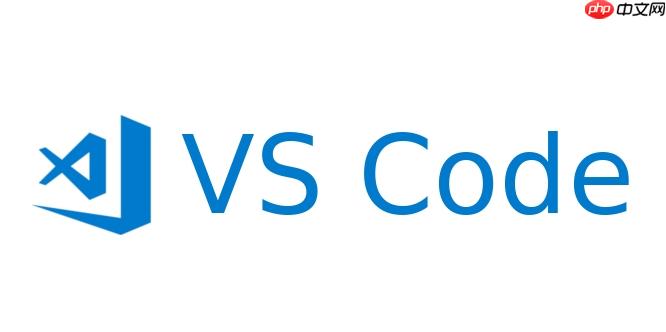
- 打开 VSCode 设置(快捷键
Ctrl + ,) - 搜索关键词
Terminal > Integrated: Shell Path - 填入你想要的 shell 路径,例如:
- Windows 上用 PowerShell:
C:\Windows\System32\WindowsPowerShell\v1.0\powershell.exe - macOS 用 zsh:
/bin/zsh - Linux 用 bash:
/bin/bash
- Windows 上用 PowerShell:
这样每次打开终端,默认就是你习惯的 shell,不用每次都手动切换。
自定义终端字体和主题配色
终端界面默认的字体和颜色可能看着不舒服,尤其是长时间编码时。调整一下字体和颜色主题,眼睛会舒服很多。
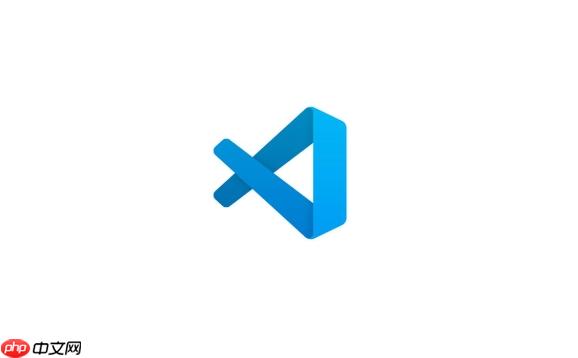
建议操作:
- 打开设置,搜索
terminal font family,改成你喜欢的等宽字体,比如Fira Code、Monaco、Consolas等。 - 同时可以调整
terminal font size,让字更大更清晰。 - 颜色方面,可以在设置里搜索
terminal.integrated.colorTheme,选择一个你喜欢的配色方案,比如Solarized Dark或Monokai。
字体和颜色虽然不是功能性的调整,但对使用体验影响很大,建议花几分钟设置一下。
快捷键和多终端管理技巧
VSCode 终端支持多个终端实例,可以在同一个窗口下切换不同终端,比如一个跑服务、一个跑脚本、一个做 Git 操作。
几个实用操作:
- 打开新终端标签页:
Ctrl + Shift + \或Ctrl + \(垂直分屏) - 在多个终端之间切换:
Ctrl + \(水平分屏),再用Ctrl + PageUp/PageDown切换 - 重命名终端标签页:右键点击终端标签 →
Rename Terminal,方便区分用途 - 关闭当前终端:
Ctrl + W
如果你经常同时运行多个任务,这种分屏和标签切换方式非常实用,能省去来回切换窗口的时间。
基本上就这些配置技巧了。不用太复杂,但调整好之后,VSCode 终端的使用体验真的会提升不少。






























